Formát prenosného dokumentu (PDF) je možné previesť na JPG, komprimovaný grafický formát, niekoľkými rôznymi spôsobmi. Aplikácia Preview na počítači Macintosh dokáže čítať a ukladať vo formáte PDF aj JPG, čo uľahčuje konverziu. Nástroj na vystrihovanie snímok obrazovky systému Windows dokáže vytvárať súbory JPG akéhokoľvek obsahu na obrazovke. Online a komerčný konverzný softvér je tiež k dispozícii zadarmo alebo na zakúpenie, ktorý môže túto prácu urobiť za vás.
Krok 1
Otvorte súbor PDF pomocou softvéru na prezeranie súborov PDF. Ak nemáte prehliadač PDF, Adobe Acrobat Reader si môžete zadarmo stiahnuť z Adobe.com.
Video dňa
Krok 2
Otvorte aplikáciu Snipping Tool, ktorá sa nachádza v C:\Windows\System32.
Krok 3
Kliknite na ponuku „Nový“ a vyberte typ snímky obrazovky, ktorú chcete urobiť. Snímka obrazovky "Okno" zhromaždí všetok viditeľný text na stránke PDF, ktorú si prezeráte. Snímka obrazovky „Obdĺžnikový“ vám umožní pretiahnuť časť súboru PDF, ktorú chcete zmeniť na súbor JPG.
Krok 4
Vyberte "Uložiť ako" z ponuky "Súbor" v "Nástroj na vystrihovanie" a vaša stránka PDF bude teraz vo formáte JPG.
Krok 5
Opakujte kroky 3 a 4 pre ďalšie stránky v súbore PDF, ktorý chcete previesť na JPG.
Krok 6
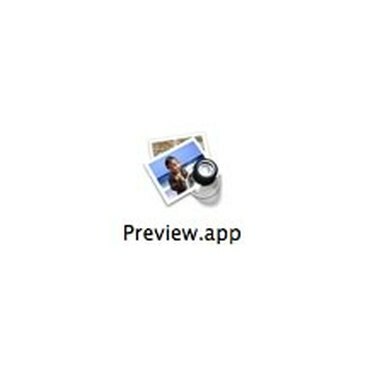
Ukážka aplikácie
Otvorte súbor PDF v aplikácii „Preview“, ktorá je súčasťou prehliadača PDF, ktorá sa dodáva s OS X.
Krok 7
V ponuke "Súbor" vyberte možnosť "Uložiť ako...".
Krok 8

Ukážka ponuky Uložiť ako
V rozbaľovacej ponuke vyberte ako súbor "JPEG" a kliknite na "Uložiť".
Krok 9
Kliknite na ďalšiu stránku PDF a zopakujte kroky 2 a 3. Náhľad uloží každú stránku PDF ako samostatný súbor JPG. Opakujte pre toľko stránok súboru, ktoré chcete previesť.
Krok 10
Prejdite vo svojom webovom prehliadači do bezplatného nástroja na konverziu dokumentov online, ako je napríklad ZamZar.
Krok 11
Vyhľadajte svoj súbor PDF na konverziu a potom ako typ formátu vyberte JPG, ak je k dispozícii, alebo PNG, ak nie je. PNG je novší typ grafického súboru a každý grafický program, ktorý dokáže čítať PNG, dokáže čítať aj JPG.
Krok 12
Zadajte svoju e-mailovú adresu na prijatie súboru a kliknite na tlačidlo „Konvertovať“.
Krok 13
Prejdite pomocou webového prehliadača na webovú lokalitu komerčného produktu na konverziu dokumentov.
Krok 14
Zakúpte si a stiahnite si softvér do počítača. Niektoré produkty ponúkajú skúšobnú lehotu, v ktorej si pred kúpou môžete vyskúšať, či produkt funguje pre váš typ súboru. Vodoznak je umiestnený na výstupe, kým si nezakúpite licenciu na softvér.
Krok 15
Otvorte softvér na konverziu a dokončite proces konverzie podľa pokynov pre konkrétny softvér. Typický konverzný program vás požiada o identifikáciu pôvodného súboru a typu súboru (PDF), potom vyberte typ výstupu a miesto určenia.
Veci, ktoré budete potrebovať
PDF súbor
Nástroj na vystrihovanie (používatelia systému Windows)
Ukážka aplikácie (používatelia systému Macintosh)
Tip
Zakúpením komerčného produktu na konverziu súborov získate možnosť previesť mnoho rôznych typov súborov, nielen PDF.
Pozor
Online konverzie spoločnosti nie sú zodpovedné za stratu vášho súboru, ak sa s ním niečo stane počas konverzie, takže nikdy neodstraňujte svoju miestnu kópiu po jej odoslaní na konverziu a pred odoslaním si pozorne prečítajte ich podmienky používania súbor. Spoločnosti s bezplatnou online konverziou majú tendenciu pomaly sa obracať a váš e-mailový systém môže blokovať ich komunikáciu ako spam.



